Parallels Desktop 20.1부터 비즈니스 사용자를 위한 엔터프라이즈 라이선스가 도입되었습니다. 이 라이선스 유형은 SSO 활성화 방식을 사용할 수 있습니다. 표준 라이선스 키 활성화와는 다르며, 기업 ID 공급자(예: Microsoft Entra ID, Okta, Ping Identity)를 사용하고 라이선스 관리를 자동화하는 데 사용하는 대규모 조직에 유용합니다. 이 옵션은 현재 Parallels Desktop Enterprise Edition 라이선스를 보유한 조직에서 사용할 수 있습니다. 체험을 원하시면 계정 관리자에게 문의하거나 웹 사이트에서 평가판 요청 또는 상담 신청을 클릭하세요.
중요 참고: SSO 제품 활성화는 이전에는 Mac용 Parallels Desktop 비즈니스 에디션 라이선스에서 사용할 수 있었습니다. 이 기능은 모든 규모의 기업을 위해 설계된 더 풍부한 기능을 갖춘 엔터프라이즈 에디션으로 이전되었습니다. 사용자 단위 라이선스를 보유한 기존 Business Edition 고객은 SSO 활성화의 이점을 계속 누릴 수 있지만, Parallels 계정 관리자에게 문의하여 Enterprise Edition으로의 마이그레이션을 논의하는 것이 좋습니다.
SSO 기능
추가 계정이나 라이선스 키가 필요하지 않습니다. 최종 사용자는 회사 계정으로 로그인하기만 하면 라이선스가 자동으로 할당됩니다.
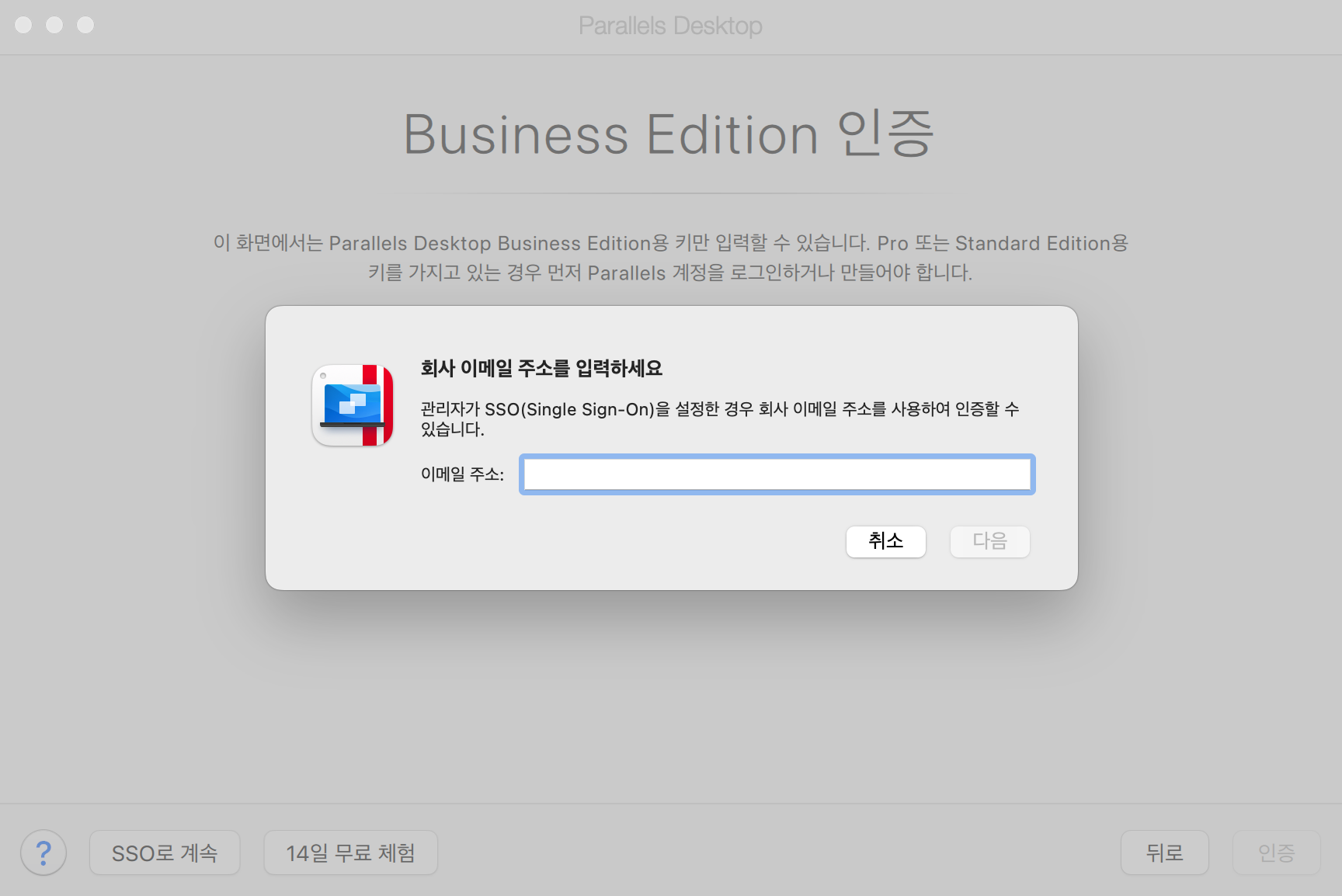
자동 라이선스 해지. 사용하지 않는 라이선스를 수동으로 비활성화할 필요가 없습니다. 사용자가 비활성 상태이고 한 달 동안 로그인하지 않으면 해당 사용자의 라이선스 시트가 자동으로 해지되며 다른 사용자가 사용할 수 있습니다. 사용자가 조직을 떠나는 경우에도 마찬가지입니다.
요구 사항
- 조직에서 ID 공급자를 사용하고 있어야 합니다.
- SSO 기능이 있는 라이선스는 현재 채널 파트너 중 하나 또는 영업팀/계정 관리자로부터 직접 구매할 수 있습니다.
설정
SSO가 포함된 라이선스의 설정 절차는 매우 간단합니다:
- KB 124225에 설명된 대로 Parallels 개인 계정을 생성했는지 확인하세요.
- 채널 파트너 또는 영업팀에서 엔터프라이즈 라이선스를 구매하거나 평가판을 받습니다.
- KB 123509에 설명된 대로 Parallels 계정에 라이선스 키를 등록합니다. 개인 계정과 이미 연결되어 있지 않은 경우 즉시 Parallels Desktop Business 계정을 만들라는 메시지가 표시됩니다.
- Enterprise 설명서에 설명된 단계에 따라 라이선스를 구성하고 조직의 최종 사용자에 대해 SSO를 사용하도록 설정합니다. 자세한 내용은 이 문서에서도 확인할 수 있습니다.
FAQ
기업용 Parallels Desktop 라이선스의 SSO 활성화를 사용하는 조직 내 사용자가 3대의 Mac 컴퓨터에 Parallels Desktop을 설치한 경우 1석 또는 3석으로 계산되나요?
단일 사용자이므로 1시트로 계산됩니다.
Parallels Desktop for Enterprise 라이선스에서 라이선스 키와 SSO 활성화로 동시에 활성화할 수 있나요?
예. Parallels Desktop Enterprise는 하이브리드 라이선싱을 지원하므로 라이선스 키와 SSO 활성화 모두에 동일한 라이선스를 사용할 수 있습니다.
비즈니스 라이선스에서 엔터프라이즈 라이선스로 마이그레이션할 수 있나요?
예. 이를 위해서는 마이그레이션을 도와줄 채널 파트너 또는 영업 담당자에게 문의하세요. 자세한 내용은 기업 가이드의 다음 섹션을 참조하세요.
Was this article helpful?
Tell us how we can improve it.